四年级下册信息技术教案-《在幻灯片中插入图片》-苏教版新版
苏科版四年级全一册信息技术《第18课在幻灯片中插入图片》(教案)

苏科版四年级全一册信息技术《第18课在幻灯片中插入图片》(教案)一. 教材分析《第18课在幻灯片中插入图片》这一课主要让学生掌握在幻灯片中插入图片的方法和技巧。
通过学习,学生能够了解图片在幻灯片中的重要性,以及如何选择合适的图片来美化幻灯片。
教材内容主要包括插入图片、调整图片大小、旋转图片、设置图片格式等。
二. 学情分析四年级的学生已经具备了一定的计算机操作基础,对幻灯片制作有一定的了解。
但在插入图片和调整图片方面,部分学生可能还存在一定的困难。
因此,在教学过程中,需要关注学生的个体差异,针对不同水平的学生进行有针对性的指导。
三. 教学目标1.了解图片在幻灯片中的重要性,学会在幻灯片中插入图片。
2.学会调整图片大小、旋转图片、设置图片格式等基本操作。
3.培养学生运用信息技术进行创新设计和表达的能力。
四. 教学重难点1.插入图片的方法。
2.调整图片大小、旋转图片、设置图片格式等操作。
五. 教学方法1.任务驱动法:通过完成具体任务,引导学生学习插入图片的方法和技巧。
2.示范教学法:教师演示操作,学生跟随实践。
3.合作学习法:学生分组合作,互相交流学习心得。
六. 教学准备1.教学课件:制作包含图片插入和编辑操作的幻灯片课件。
2.学生作品:收集学生之前制作的幻灯片作品,作为展示和评价的依据。
3.教学素材:准备一些图片素材,供学生在实践环节使用。
七. 教学过程1.导入(5分钟)教师通过向学生展示一些精美的幻灯片,引导学生关注图片在幻灯片中的作用,激发学生学习兴趣。
2.呈现(10分钟)教师通过课件讲解插入图片的方法和步骤,重点介绍调整图片大小、旋转图片、设置图片格式等操作。
3.操练(15分钟)学生按照教师演示的操作步骤,在幻灯片中插入图片,并调整图片大小、旋转图片、设置图片格式。
教师巡回指导,针对学生的疑问进行解答。
4.巩固(5分钟)学生分组合作,互相展示自己的作品,评价他人的作品,巩固所学知识。
5.拓展(10分钟)教师引导学生思考如何运用所学知识美化幻灯片,鼓励学生发挥创意,设计出更具个性化的幻灯片。
苏科版-信息技术-四年级下册-《在幻灯片中插入图片》参考教案
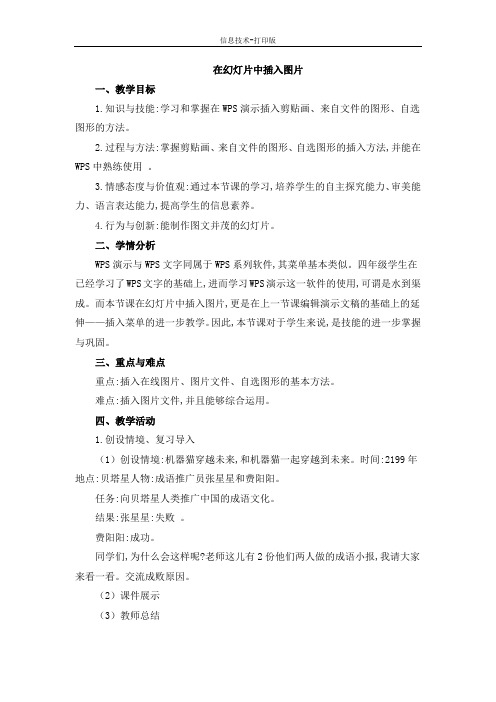
在幻灯片中插入图片一、教学目标1.知识与技能:学习和掌握在WPS演示插入剪贴画、来自文件的图形、自选图形的方法。
2.过程与方法:掌握剪贴画、来自文件的图形、自选图形的插入方法,并能在WPS中熟练使用。
3.情感态度与价值观:通过本节课的学习,培养学生的自主探究能力、审美能力、语言表达能力,提高学生的信息素养。
4.行为与创新:能制作图文并茂的幻灯片。
二、学情分析WPS演示与WPS文字同属于WPS系列软件,其菜单基本类似。
四年级学生在已经学习了WPS文字的基础上,进而学习WPS演示这一软件的使用,可谓是水到渠成。
而本节课在幻灯片中插入图片,更是在上一节课编辑演示文稿的基础上的延伸——插入菜单的进一步教学。
因此,本节课对于学生来说,是技能的进一步掌握与巩固。
三、重点与难点重点:插入在线图片、图片文件、自选图形的基本方法。
难点:插入图片文件,并且能够综合运用。
四、教学活动1.创设情境、复习导入(1)创设情境:机器猫穿越未来,和机器猫一起穿越到未来。
时间:2199年地点:贝塔星人物:成语推广员张星星和费阳阳。
任务:向贝塔星人类推广中国的成语文化。
结果:张星星:失败。
费阳阳:成功。
同学们,为什么会这样呢?老师这儿有2份他们两人做的成语小报,我请大家来看一看。
交流成败原因。
(2)课件展示(3)教师总结对,张星星的小报只有文字,很单调,费阳阳的小报图文并茂,非常漂亮。
可见在作品中插入图片是十分重要的,往往能使作品更生动、更漂亮。
(4)旧知引题那如何在幻灯片中插入图片呢?我们先来回忆一下在wps文字中是如何插入图片的?演示,板贴:插入-图片。
其实,我们也可以用同样的方法在幻灯片中插入图片,使我们的幻灯片图文并茂、赏心悦目。
(5)板贴课题:在幻灯片中插入图片。
2.任务驱动、自主探究(1)教师引导、任务驱动任务一:插入剪贴画和机器猫一起帮助张星星做一张图文并茂的幻灯片小报,学习插入在线图片。
(板书)打开桌面上“学生”文件夹中的幻灯片文件:练习.ppt(2)根据任务单,学生完成作品。
四年级信息技术教案-在幻灯片中插入图片-苏科版新版

在幻灯片中插入图片【教学目标与要求】1.知识与技能掌握在幻灯片中插入剪贴画、图片文件、自选图形的基本操作方法。
2.过程与方法利用知识迁移规律学习新知识,领会新旧知识对比学习的方法,提高自学能力。
3.情感态度与价值观培养发现美、创造美的意识,提高审美能力。
4.行为与创新能制作图文并茂的幻灯片。
【教学重点与难点】教学重点:插入剪贴画、图片文件、自选图形的基本操作方法。
教学难点:插入图片文件。
【教学方法与手段】采用任务驱动教学法,以任务为主线,激发学生的兴趣,采用教师引导与学生自学、互助相结合的方法,提高学生认知水平。
【课时安排】安排1课时。
【教学准备】(1)制作好的幻灯片文件。
(2)将学生要用到的图片上传到服务器中并设置共享。
【教学过程】1.创设情境、引入任务同学们,我这儿有两个演示文稿,请你们来做个裁判,评一评,哪个演示文稿更漂亮,为什么(1)课件展示。
(2)观察讨论。
(3)教师归纳。
一个演示文稿只有文字,另一个演示文稿既有文字,又有图片,这使得演示文稿图文并茂、赏心悦目。
这就是今天这节课我们要学习的内容。
(4)板书:第15课在幻灯片中插入图片。
【设计意图】通过两个演示文稿的对比,让学生找出它们的异同,引出课题。
2.任务驱动、自主探究任务1:插入剪贴画。
(1)打开“我的爱好”演示文稿。
(2)插入一张文字版式为“标题和文本”的幻灯片,输入文本。
(3)出示任务:“小问号”在这张幻灯片中插入了一张与主题相符的图片,你知道他是怎么操作的吗(4)小组合作。
①看书自学。
②尝试操作。
③反馈信息。
(5)汇报交流。
(6)巩固深化。
实践:在“我们的运动会”演示文稿中插入剪贴画。
任务2:插入图片文件。
同学们刚才插入剪贴画时,有没有发现这些图片(1)出示任务:插入一张新幻灯片,输入古诗“望庐山瀑布”,并配插入“小问号”文件夹中有关庐山瀑布的图片。
(2)尝试操作。
(3)交流总结。
(4)自主探究。
探究园:利用图片工具栏对插入的图片进行编辑,调整图片属性。
苏科版四年级全一册信息技术《第18课在幻灯片中插入图片》(教学设计)
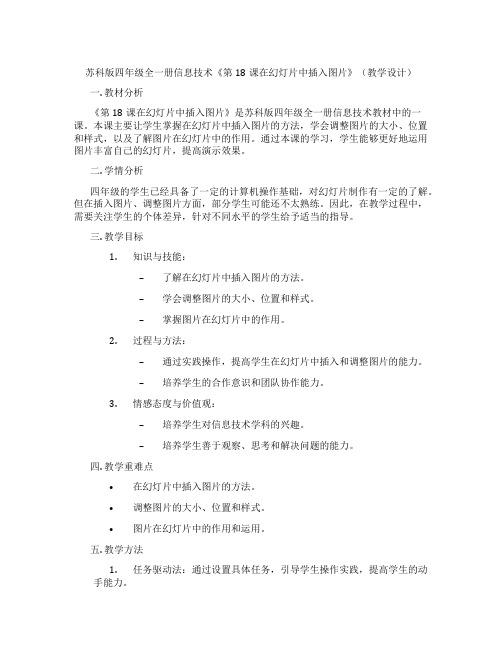
苏科版四年级全一册信息技术《第18课在幻灯片中插入图片》(教学设计)一. 教材分析《第18课在幻灯片中插入图片》是苏科版四年级全一册信息技术教材中的一课。
本课主要让学生掌握在幻灯片中插入图片的方法,学会调整图片的大小、位置和样式,以及了解图片在幻灯片中的作用。
通过本课的学习,学生能够更好地运用图片丰富自己的幻灯片,提高演示效果。
二. 学情分析四年级的学生已经具备了一定的计算机操作基础,对幻灯片制作有一定的了解。
但在插入图片、调整图片方面,部分学生可能还不太熟练。
因此,在教学过程中,需要关注学生的个体差异,针对不同水平的学生给予适当的指导。
三. 教学目标1.知识与技能:–了解在幻灯片中插入图片的方法。
–学会调整图片的大小、位置和样式。
–掌握图片在幻灯片中的作用。
2.过程与方法:–通过实践操作,提高学生在幻灯片中插入和调整图片的能力。
–培养学生的合作意识和团队协作能力。
3.情感态度与价值观:–培养学生对信息技术学科的兴趣。
–培养学生善于观察、思考和解决问题的能力。
四. 教学重难点•在幻灯片中插入图片的方法。
•调整图片的大小、位置和样式。
•图片在幻灯片中的作用和运用。
五. 教学方法1.任务驱动法:通过设置具体任务,引导学生操作实践,提高学生的动手能力。
2.合作学习法:鼓励学生相互合作,共同解决问题,培养团队协作能力。
3.启发式教学法:教师引导学生思考,激发学生的学习兴趣,提高学生的解决问题的能力。
六. 教学准备1.硬件准备:计算机、投影仪、音响等设备。
2.软件准备:幻灯片制作软件(如PowerPoint)。
3.教学资源:图片素材、教学课件等。
七. 教学过程1.导入(5分钟)教师通过向学生展示一组精美的幻灯片,引导学生关注幻灯片中的图片,激发学生对本课的兴趣。
2.呈现(10分钟)教师通过讲解和演示,向学生介绍在幻灯片中插入图片的方法,以及如何调整图片的大小、位置和样式。
3.操练(10分钟)教师设置一个简单的任务,让学生分组合作,实践在幻灯片中插入和调整图片。
小学信息与技术苏科版四年级第12课《在幻灯片中插入图片》优质课教案比赛获奖教案公开课教师面试试讲教案

小学信息与技术苏科版四年级第12课《在幻灯片中插入图片》优质课教案省级比赛获奖教案公开课教师面试试讲教
案
【名师授课教案】
1教学目标
(一)知识与技能
1.掌握在幻灯片中插入图片文件、“在线图片”“形状”自选图形的基本操作方法;
2.知道图片工具栏的常用工具;
3.能综合运用所学知识,完成具有美感的作品制作。
(二)过程与方法
利用知识迁移规律学习新知识,领会对比新旧知识的学习方法,提高自学能力。
(三)情感态度与价值观
1.能够在运用技术时,体会到信息技术带来的美感,从而发现生活中的美。
2.提高学生的环保意识,养成良好习惯。
(四)行为与创新
1.鼓励学生积极观察身边的事物。
2.促进学生在生活中做个有环保意识的人,关注生活中的一些环境现象。
2学情分析
本课的教学对象是小学四年级的学生,小学生的知识形成特点是:通过亲自动手实践、体验感知、形成表象、构建新知。
因此,教学中注重给学生创造的发展天地,用研究、探索的自学方式学习,通过交流获得结论,让每位学生有个性化的体验空间。
上学期已经学习了“wps文字”,学生对于插入图片有一定了解。
3重点难点
(一)教学重点
插入图片文件、“在线图片”“形状”自选图形的基本操作方法。
(二)教学难点
1.将技术运用到作品制作中,做出符合审美观的作品。
苏科版四年级全一册信息技术《第18课在幻灯片中插入图片》(教学设计)
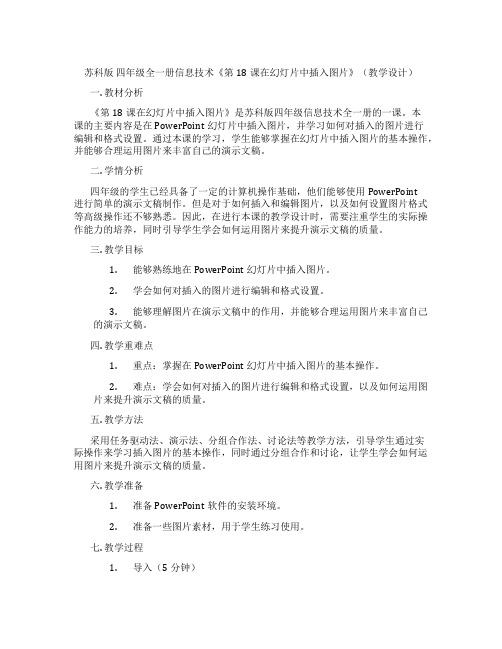
苏科版四年级全一册信息技术《第18课在幻灯片中插入图片》(教学设计)一. 教材分析《第18课在幻灯片中插入图片》是苏科版四年级信息技术全一册的一课。
本课的主要内容是在PowerPoint幻灯片中插入图片,并学习如何对插入的图片进行编辑和格式设置。
通过本课的学习,学生能够掌握在幻灯片中插入图片的基本操作,并能够合理运用图片来丰富自己的演示文稿。
二. 学情分析四年级的学生已经具备了一定的计算机操作基础,他们能够使用PowerPoint进行简单的演示文稿制作。
但是对于如何插入和编辑图片,以及如何设置图片格式等高级操作还不够熟悉。
因此,在进行本课的教学设计时,需要注重学生的实际操作能力的培养,同时引导学生学会如何运用图片来提升演示文稿的质量。
三. 教学目标1.能够熟练地在PowerPoint幻灯片中插入图片。
2.学会如何对插入的图片进行编辑和格式设置。
3.能够理解图片在演示文稿中的作用,并能够合理运用图片来丰富自己的演示文稿。
四. 教学重难点1.重点:掌握在PowerPoint幻灯片中插入图片的基本操作。
2.难点:学会如何对插入的图片进行编辑和格式设置,以及如何运用图片来提升演示文稿的质量。
五. 教学方法采用任务驱动法、演示法、分组合作法、讨论法等教学方法,引导学生通过实际操作来学习插入图片的基本操作,同时通过分组合作和讨论,让学生学会如何运用图片来提升演示文稿的质量。
六. 教学准备1.准备PowerPoint软件的安装环境。
2.准备一些图片素材,用于学生练习使用。
七. 教学过程1.导入(5分钟)利用一些精美的幻灯片展示给学生看,让学生感受图片在幻灯片中的重要作用,激发学生的学习兴趣。
2.呈现(10分钟)通过PPT展示本课的学习内容,让学生了解本课的主要学习任务。
3.操练(10分钟)让学生分组进行实际操作,尝试在PowerPoint幻灯片中插入图片,并对插入的图片进行编辑和格式设置。
教师在旁边进行指导,解答学生的疑问。
苏科版小学信息技术四年级下册第03课《在幻灯片中插入图片》教案设计

第3课在幻灯片中插入图片【教学目标】1. 知识与技能掌握在幻灯片中插入图片文件、在线图片、自选图形的基本操作方法。
2. 过程与方法利用知识迁移规律学习新知识,领会新旧知识对比学习的方法,提高自学能力。
3. 情感、态度与价值观培养发现美、创造美的意识,提高审美能力。
4. 行为与创新能制作图文并茂的幻灯片。
【教学重点与难点】重点:插入图片文件、在线图片、自选图形的基本操作方法。
难点:插入在线图片。
【教学方法与手段】采用任务驱动教学法,以任务为主线,激发学生的兴趣,采用教师引导与学生自学、互助相结合的方法,提高学生认知水平。
【课时安排】安排l课时。
【教学准备】(1)制作好的幻灯片文件。
(2)将学生要用到的图片上传到服务器中并设置共享。
【教学过程】一、创设情境、引入任务同学们,我这儿有两个演示文稿,请你们来做个裁判,评一评,哪个演示文稿更漂亮,为什么?1. 课件展示。
2. 观察讨论。
3. 教师归纳。
一个演示文稿只有文字,另一个演示文稿既有文字,又有图片,这使得演示文稿图文并茂、赏心悦目。
这就是今天这节课我们要学习的内容。
4. 板书:第3课在幻灯片中插入图片二、任务驱动、自主探究任务1:插入图片文件。
1. 出示任务:在“印象江苏.dps”后插入一张“标题和四项内容”版式的新幻灯片,制作“和谐江苏”的幻灯片。
2. 自主学习,尝试操作。
3. 交流总结。
4. 自主探究。
“探究园”中,利用“图片工具”选项卡对插入的图片进行编辑,调整图片属性。
5. 评价欣赏。
任务2:插入“在线图片”。
1. 打开“印象江苏.dps”。
2. 为“江苏简介”幻灯片插入“在线图片”进行修饰。
3. 出示任务:小问号为“江苏简介”幻灯片插入一些“在线图片”进行修饰,你知道他是怎么操作的吗?4. 小组合作完成任务。
(1)看书自学。
(2)尝试操作。
(3)反馈信息。
5. 汇报交流。
6. 巩固深化。
实践:在“我的兴趣爱好.dps”中的“自我介绍”幻灯片插入在线图片进行修饰。
苏教版小学信息技术下册《在幻灯片中插入图片》教案
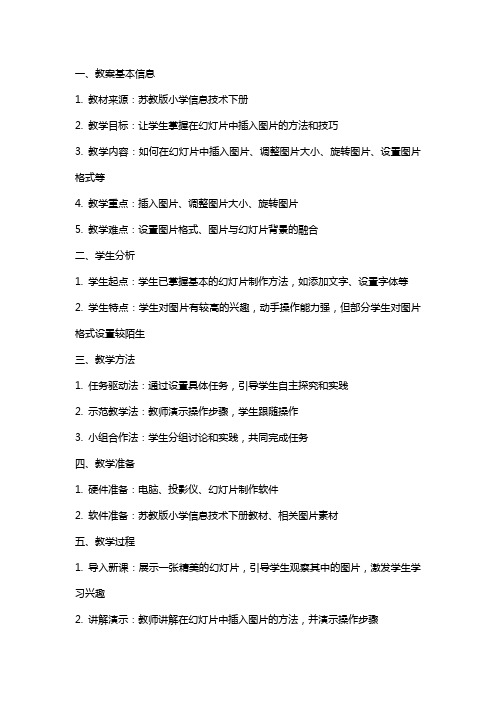
一、教案基本信息1. 教材来源:苏教版小学信息技术下册2. 教学目标:让学生掌握在幻灯片中插入图片的方法和技巧3. 教学内容:如何在幻灯片中插入图片、调整图片大小、旋转图片、设置图片格式等4. 教学重点:插入图片、调整图片大小、旋转图片5. 教学难点:设置图片格式、图片与幻灯片背景的融合二、学生分析1. 学生起点:学生已掌握基本的幻灯片制作方法,如添加文字、设置字体等2. 学生特点:学生对图片有较高的兴趣,动手操作能力强,但部分学生对图片格式设置较陌生三、教学方法1. 任务驱动法:通过设置具体任务,引导学生自主探究和实践2. 示范教学法:教师演示操作步骤,学生跟随操作3. 小组合作法:学生分组讨论和实践,共同完成任务四、教学准备1. 硬件准备:电脑、投影仪、幻灯片制作软件2. 软件准备:苏教版小学信息技术下册教材、相关图片素材五、教学过程1. 导入新课:展示一张精美的幻灯片,引导学生观察其中的图片,激发学生学习兴趣2. 讲解演示:教师讲解在幻灯片中插入图片的方法,并演示操作步骤3. 学生实践:学生跟随教师操作,尝试在幻灯片中插入图片4. 交流讨论:学生分组讨论实践中遇到的问题,共同解决问题5. 设置图片格式:教师讲解如何设置图片格式,学生动手实践6. 图片与背景融合:教师讲解如何使图片与幻灯片背景融合,学生实践操作7. 总结提升:教师总结本节课所学内容,强调重点和难点8. 课后作业:布置相关作业,巩固所学知识六、教学目标1. 能够熟练地在幻灯片中插入图片。
2. 能够调整图片的大小和位置。
3. 能够旋转图片和设置图片格式。
4. 能够使图片与幻灯片背景融合。
七、教学内容1. 插入图片:插入本地图片、插入网络图片。
2. 调整图片大小:放大、缩小、调整至适当大小。
3. 旋转图片:旋转角度、翻转。
4. 设置图片格式:更改图片颜色、亮度、对比度等。
5. 图片与背景融合:设置透明度、平铺、纹理等。
八、教学重点与难点1. 教学重点:插入图片、调整图片大小、旋转图片、设置图片格式。
- 1、下载文档前请自行甄别文档内容的完整性,平台不提供额外的编辑、内容补充、找答案等附加服务。
- 2、"仅部分预览"的文档,不可在线预览部分如存在完整性等问题,可反馈申请退款(可完整预览的文档不适用该条件!)。
- 3、如文档侵犯您的权益,请联系客服反馈,我们会尽快为您处理(人工客服工作时间:9:00-18:30)。
在幻灯片中插入图片
【教材分析】
本课是演示文稿模块的第3课,主要是学习在幻灯片中插入来自文件的图片、在线图片和自选图形。
在学习本课之前,学生已经学习了在“WPS文字”中插入图片,本课将利用知识的迁移,进一步学习在“WPS演示”中插入图片,为今后制作完整的演示文稿作品作好铺垫。
【学情分析】
本课教学的对象是小学四年级学生。
在之前“WPS文字”中已经学习如何插入图片以及调整图片的方式,方法基本一致,只是在不同的软件中加以运用,所以学生对于技能掌握这一块的难度不大,为接下来“中国传统节日”中其他幻灯片的制作打下基础,也预留更多的时间。
本课是幻灯片制作的重要一课,主要让学生体验图文并茂的美感。
四年级的孩子已经基本形成了自己的审美观。
在制作作品时,愿意充分表达自己的观点和想法。
他们愿意去创新并接受美好的事物。
同时他们也具备了一定的观察能力和文字理解能力,对于生活中的常识性知识有一定的了解。
【教学目标与要求】
1.掌握在幻灯片中插入图片文件、“在线图片”、自选图形的基本操作方法。
2.利用知识迁移规律学习新知识,领会对比新旧知识的学习方法,提高自学能力。
3.培养发现美、创造美的意识,提高审美能力。
【教学重点与难点】
重点:插入图片文件、在线图片、自选图形的基本操作方法。
难点:插入在线图片。
【教学方法与手段】
采用活动探究教学法,以学生活动为主线,激发学生的兴趣,采用教师引导学生自学、互助相结合的方法,提高学生认知水平。
【课时安排】
安排1课时。
【教学准备】
1.中国传统节日演示文稿初稿以及部分图片。
2.中秋节部分图片素材。
【教学过程】
一、创设情境,导入新课
同学们,老师为大家带来一组演示文稿作品,请你们一起来欣赏,说一说哪一个演示文稿作品更有特色,为什么?
最后一件演示文稿作品既有文字,又有图片,这使得演示文稿图文并茂、赏心悦目。
这就是今天这节课我们要学习的内容。
板书:在幻灯片中插入图片。
【设计意图】通过多件演示文稿的欣赏,让学生发现图文并茂演示文稿作品的特色,引出课题。
二、小组合作,规划作品
观察:“中国传统节日”演示文稿作品包含哪些内容?
思考:除了这些文字还可以添加什么内容,用来表达节日由来,表现节日习俗,或者美化文稿?
规划:小组合作,完成“中秋节”幻灯片的作品规划单。
【设计意图】学生早已掌握插入图片的一般方法,本节课主要引导学生规划作品。
在作品设计的过程中,培养学生规划的意识,也是信息素养养成的重要一步。
三、自主探究,初设文稿
老师为大家准备了一些传统节日的相关图片,你能从中找出中秋节特有的习俗和文化图片,并且插入到空白幻灯片中吗?谁有勇气先上来尝试一下?
活动1:插入图片文件。
活动要求:在“中国传统节日”幻灯片后插入一张新的幻灯片,根据教材范
例,插入合适的图片,并完善标题和文字说明。
学生演示:挑选一位同学上台演示一张图片的插入。
分析过程:需要插入多张图片时,可以选择合适的母版版式,分别插入图片。
模仿操作:在自己的计算机上完成插入本地图片。
学生汇报:1. 在操作的过程中,发现图片大小各不一样,需要调整大小和位置。
2. 还需要完善标题和文字说明。
3. 也可以通过菜单栏逐张添加图片。
再修改:完善标题和文字说明。
小结:文字和图片的搭配,让幻灯片图文并茂,更完整。
【设计意图】通过探究,引导学生规划布局,培养调整布局的意识。
在实际操作过程中,根据学生自身需求调整图片的大小、位置和对齐方式,从问题出发,在无形中提高学生的操作能力。
四、自学视频,充实文稿
本张幻灯片的主题围绕着中秋节,我们的老朋友小问号想为他的幻灯片内容进行丰富,从教材中学习了一种插入图片的新方式,但是他犯难了,不知道要挑选哪一张更合适?
活动2:插入“在线图片”。
观看:微课视频演示插入在线图片。
讨论:挑选什么样的图片适合?(强调应该选择突出主题的图片)
操作:根据汇报结果,插入合适的在线图片。
总结:精美的标题让幻灯片一下子就生动起来了。
实践:利用“图片工具”选项卡命令对插入的图片进行编辑,根据需要选择几个试一试,你有什么发现?
五、知识迁移,美化文稿
过渡:虽然图片比文字能更直观地表达,但当文字介绍比较多比较重要时,再添加图片就不显得拥挤不美观,比如中国传统节日这张幻灯。
为了美化版面,我们还可以利用什么素材来点缀?在“WPS文字”单元我们学习过插入形状素材,小组合作,尝试在幻灯片中插入自选图形。
活动3:插入自选图形。
活动要求:选定“中国传统节日”幻灯片在何时的地方插入“星与旗帜”中的“十字星形”,复制并调整到合适的位置。
问题1:自选图形插入时有哪些注意点?(大小合适,色彩协调)
问题2:插入多个相同的自选图形有什么快捷方法?(复制、粘贴)
【设计意图】插入图片(本地图片、在线图片、“形状”自选图形)主题活动主要分为三个步骤,插入图片充实版面,根据在线图片美化版面,根据自主创新插入组合形状素材,层层递进,步步提高。
六、自主练习、实践内化
用自选图形修饰“食物的营养”演示文稿中的“营养成分”幻灯片。
制作“科学饮食”幻灯片,插入合适的图片。
【设计意图】通过练习,强化认知,形成操作技能。
七、课堂总结,建构认知
回到规划单,我们实现了在幻灯片中插入图片文件、在线图片和自选图形,大家掌握得怎么样?在演示文稿中插入什么样的图片,要根据演示文稿的具体情况而定,只有恰当、合适才是最好的。
总结:插入突出主题、大小合适、布局合理、色彩协调的图片才能够真正美化幻灯片,做到图文并茂。
【设计意图】通过自我评价、师生共评等评价方式,让学生了解自己的操作水平,了解其他同学的学习情况,达到共同提高的目的。
